OpenOfficeCalcはMicrosoftExcelと互換性のある無料の表計算ソフト。
でも、デフォルトの保存形式が.ods。
Excelの保存ファイルに合わせて【.xls】の拡張子にしておいた方が何かと便利だと思う。
OpenOfficeCalcは【 xlsx】で保存できない
現在、最新のOpenOfficeCalcの場合でも、ファイルを【 xlsx】で保存することができない。
Excelの保存ファイルに合わせようと思うと【.xls】が限界。
2007以降のExcelなら.odsファイルが扱える。
でも、それ以前のExcelだと.odsが扱えない。

まあ、さすがに今時2007以前のExcelを使ってる人は多くないじゃろうが…。
メールに添付されたファイルの拡張子が【.ods】だと何のファイルだかわからなくて困るという人はいるかもしれない。

添付ファイルの拡張子が【.xls】や【 xlsx】だと表計算ファイルだってわかるけど、【.ods】のファイルが何なのかわからない人もいると思うよ。

そうじゃな。
OpenOfficeCalcファイルを保存する時に.xlsにすることもできるが、保存形式を常に.xlsになるようにしておいたほうが何かと便利かもしれんな。
【.xls】ならどのバージョンのExcelでも扱える
【.xls】は「Excel 97 - Excel 2003」「 Microsoft Excel 5.0/95」の保存形式。
Excel 2007 までの基本的なファイル形式は.xlsx。
新しいソフト(アプリケーション)は古いバージョンのファイルも扱うことができるので、拡張子が「.xls」で保存してあれば、MicrosoftExcelのどのバージョンでも扱うことができる。
ファイル保存時にファイル拡張子を【.xls】で保存する
OpenOfficeCalcで、拡張子「.xls」で保存する場合、以下の方法で保存する。
1.〔ファイル〕→〔名前を付けて保存〕。
2.「ファイルの種類」で〔Microsoft Excel 97/2000/XP(.xls *.xls)〕を選択し、OKを押す。
3.警告画面が出てくるので、〔選択した形式を保持〕を押す。
これを、初めから選択することなく、拡張子【.xls】で保存するように設定をする。
作成ファイルを常に拡張子.xlsで保存する-OpenOfficeCalc
保存時に保存形式を選ばなくても、常に拡張子【.xls】で保存するよう設定することもできる。

こちらの方がわざわざ保存時に拡張子を選ばなくていいから合理的だよね。
1.OpenOfficeCalcを〔新規ファイル〕で開き、〔ツール〕をクリック。
2.〔オプション〕をクリック。
3.〔読み込みと保存〕→〔全般〕をクリック。
4.「ドキュメントの種類」の▼をクリックし、〔表計算ドキュメント〕を選択。
5.「常に次の形式で保存」の▼をクリックし、〔Microsoft Excel 97/2000/XP〕を選択し、OKを押す。
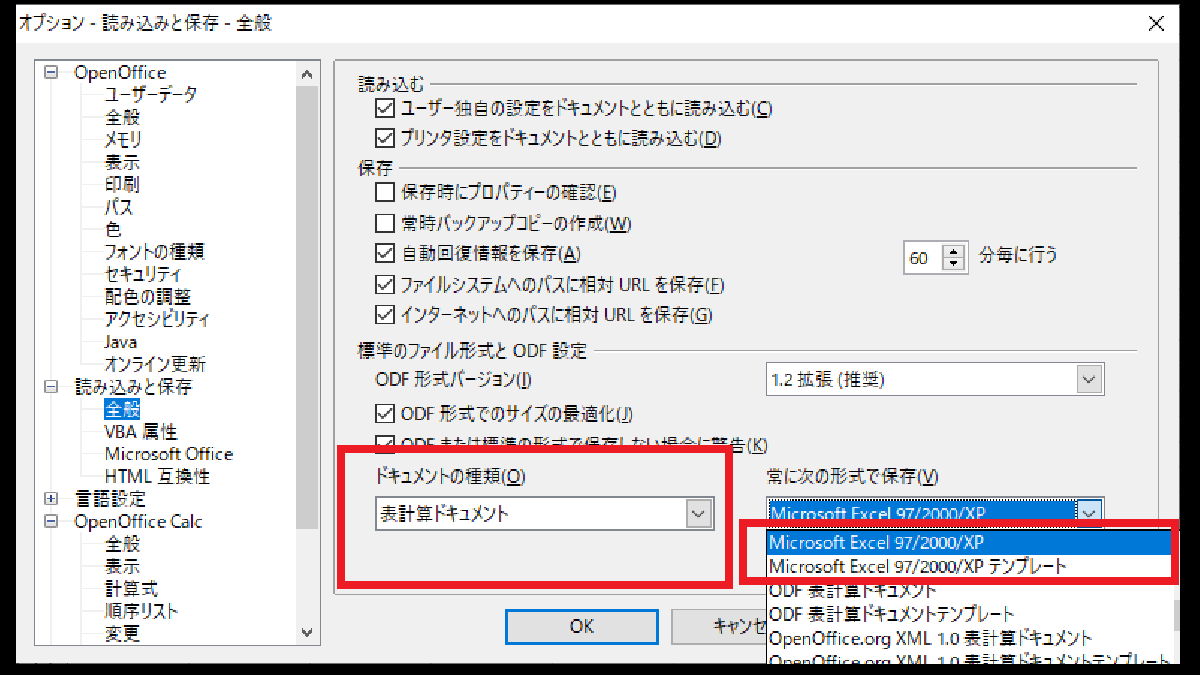
OpenOfficeCalcのファイルを常に.xls形式で保存する
これで、ファイル保存時に意識して保存形式を変更せずとも、拡張子.xlsでファイルが保存される。

ついでに「ODF又は標準の形式で保存しない場合」のチェックを外すと、保存した時に警告画面が出てこないよ。
LibreOfficeCalcは【.xls】【 xlsx】どちらの保存形式も選べる
同じオープンソースの無料ソフトLibreOfficeCalcはOpenOfficeと同じくデフォルトの保存ファイルの拡張子は【.ods】だが、【.xls】【 xlsx】どちらの保存形式にも対応している。
とはいえ、ExcelでもLibreOfficeCalcでも拡張子「.xls」ファイルは開けるので、OpenOfficeCalcも拡張子「.xls」にしておけば、問題ない。
OpenOfficeについてもっと知りたい人は↓見てね。

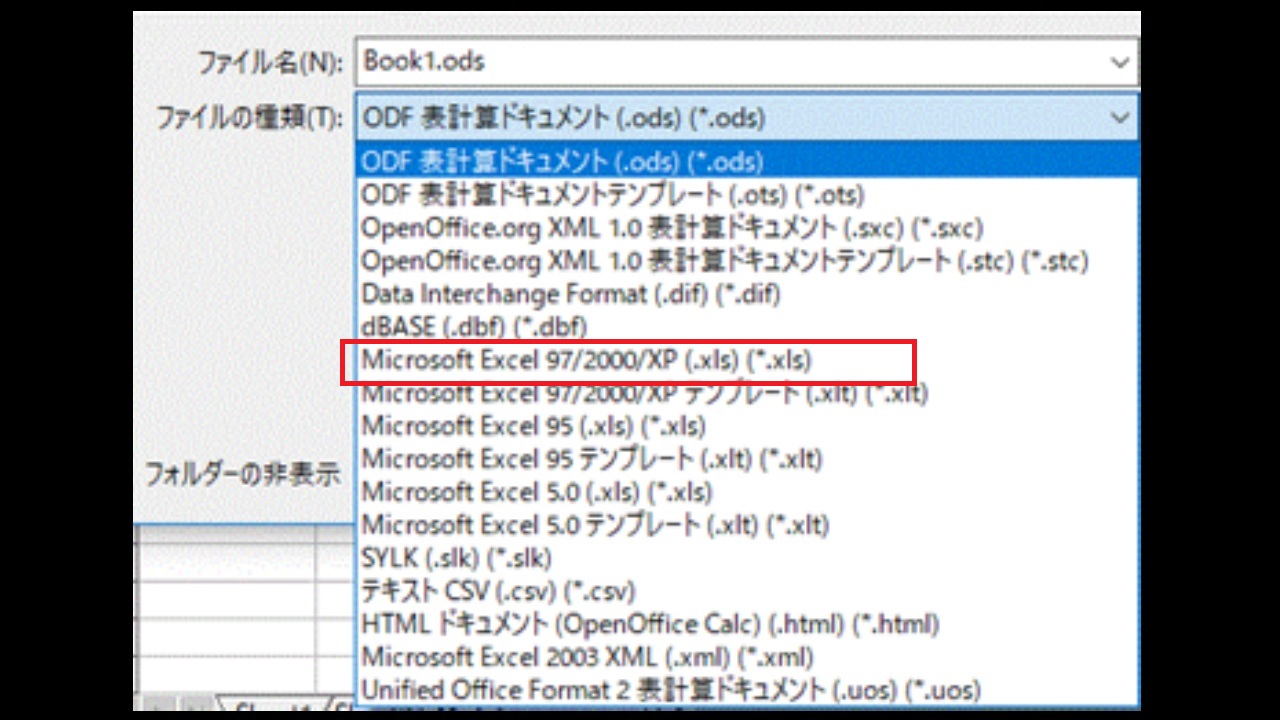
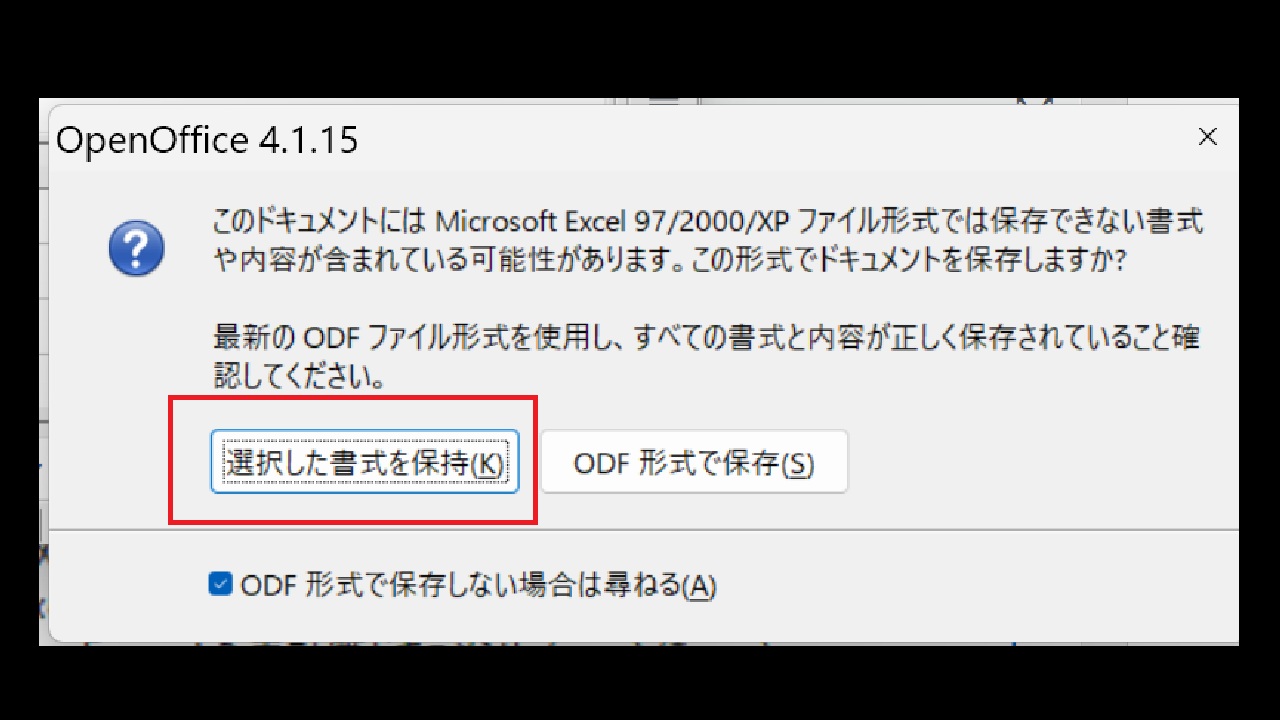
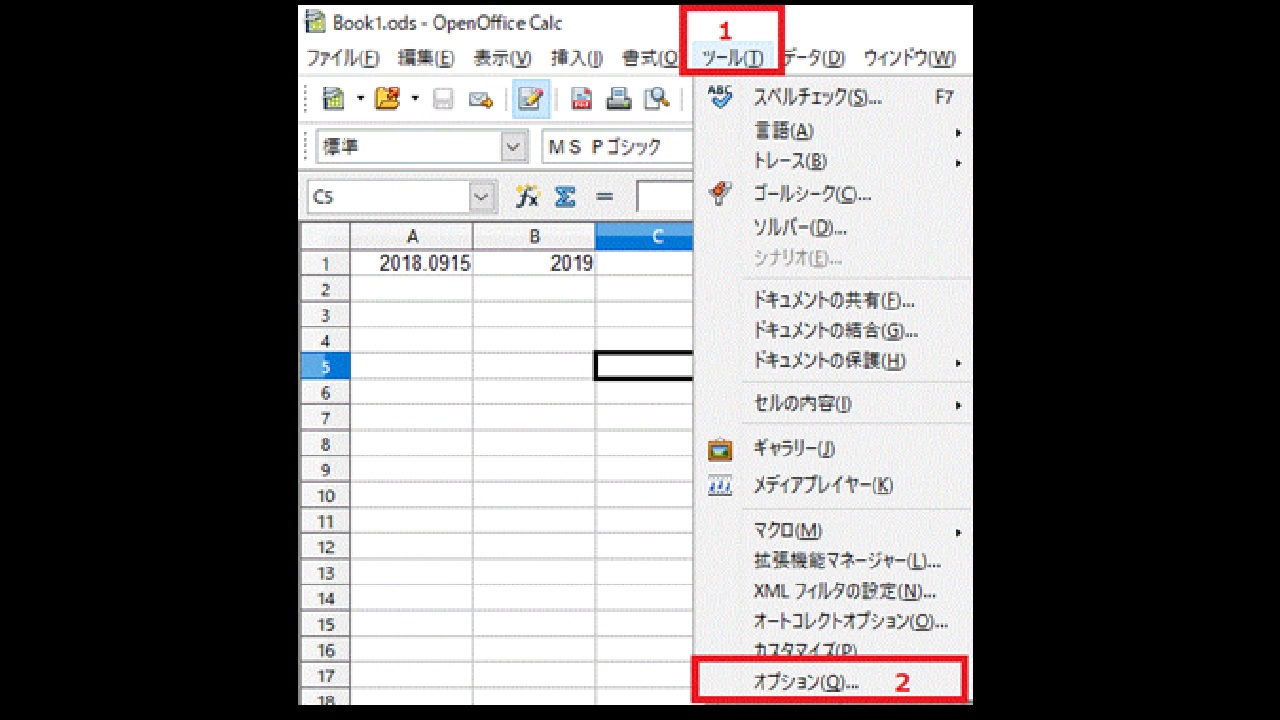
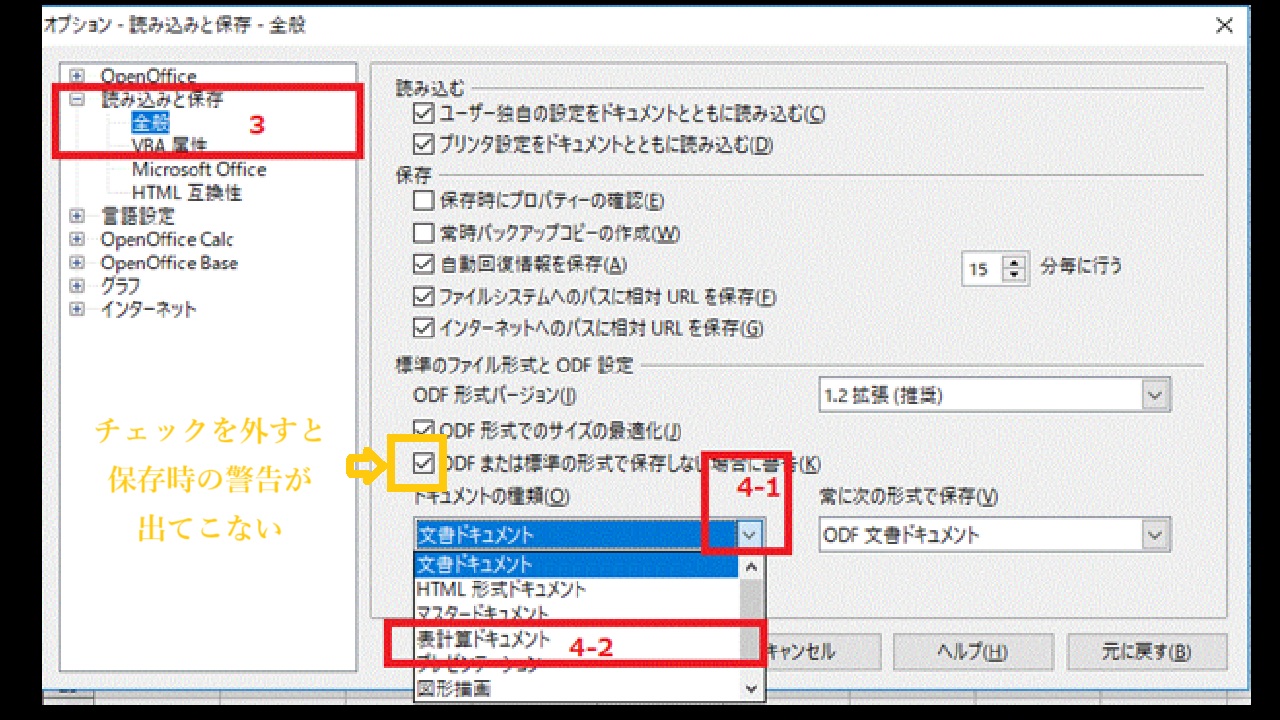


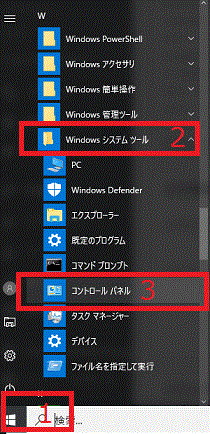
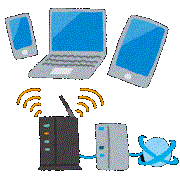
コメント